Лучшие файловые менеджеры для Android. Часть 2

В первой части, как оказалось, мы упомянули не все лучшие менеджеры файлов для Android, поэтому в данной статье будет обзор еще нескольких классных Проводников.

Также не забудьте прочитать подборки лучших приложений в других категориях: браузеры, музыкальные плееры, видеопроигрыватели, клавиатуры и фоторедакторы.

MiXplorer
И первым в нашем списке идет MiXplorer. Мы уже делали на него подробный обзор, который вы можете прочитать тут.
В первую очередь MiXplorer примечателен тем, что его нету в Google Play. Это проект одного из разработчиков с XDA и пока он только тестируется. Тем не менее этот файловый менеджер уже является одним из топовых решений в своем роде.
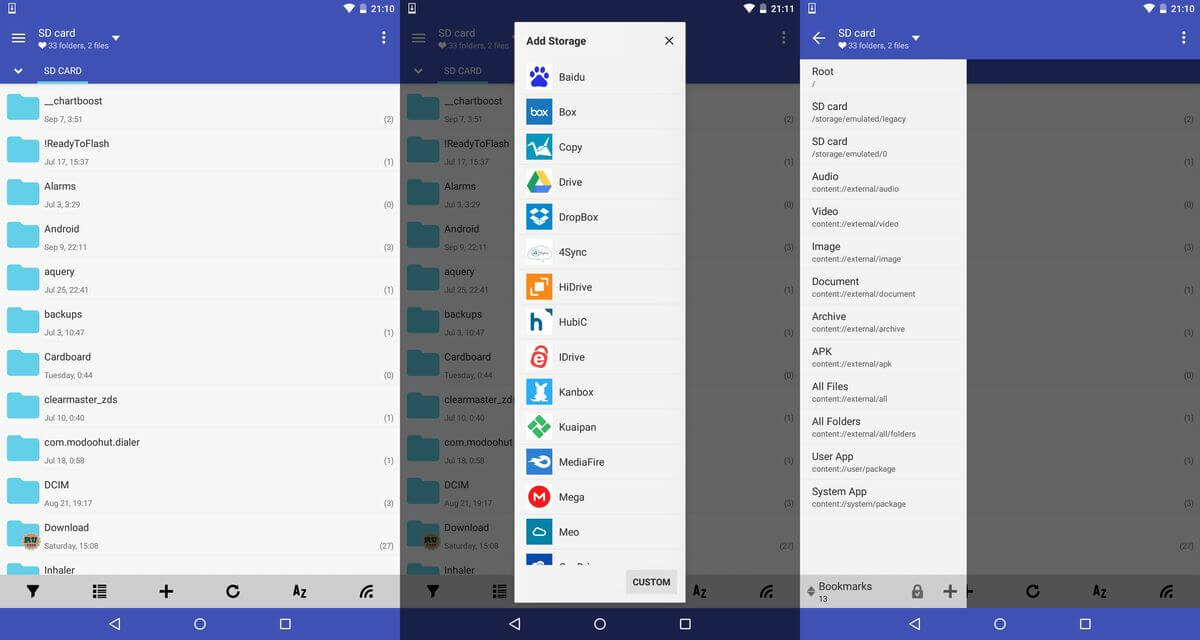
Функциональностью MiXplorer не уступает ES Проводнику: здесь есть поддержка многих облачных хранилищ, USB OTG, можно создать сервер в считанные секунды и есть root-проводник.
В MiXplorer можно создавать профили, защитить доступ к файлам паролем, здесь удобно реализована работа с табами и двухпанельный режим.
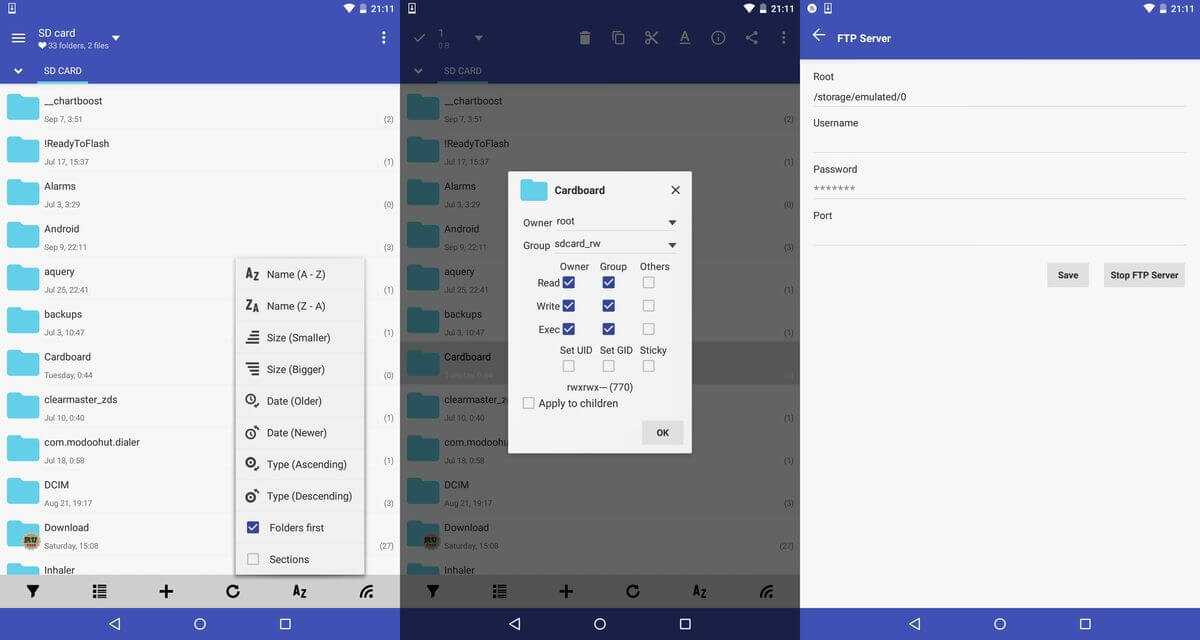
Файлы можно шифровать и архивировать в ZIP, TAR, GZIP, BZIP2 или 7Z (для RAR поддерживается только распаковка). Из редко встречающихся функций можно выделить настройку прав на чтение-запись.
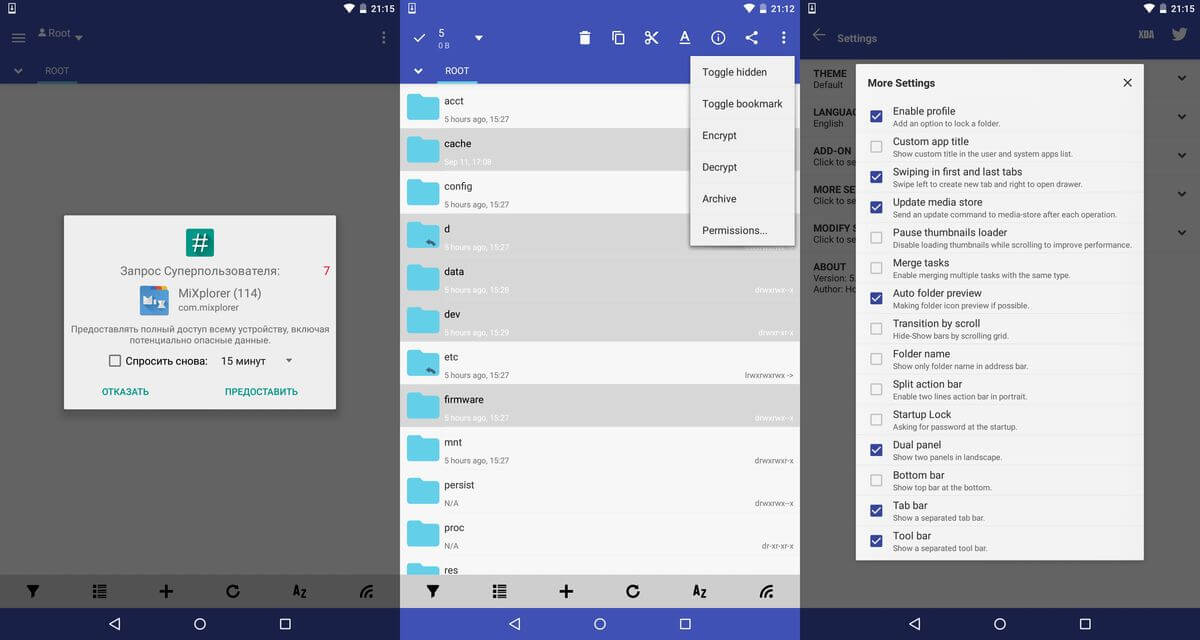
Есть также менеджер приложений, а все файлы можно просматривать по категориям. Кроме этого MiXplorer может похвастаться просмотром изображений в самом приложении и встроенным медиаплеером.
Cabinet
Это был первый файловый менеджер, выполненный в Material Design. Да и пользоваться им было крайне удобно. В общем, если вам нужен быстрый, красивый Проводник без лишних функций, то Cabinet – определенно ваш выбор.
Из более менее продвинутых функций здесь есть только root-проводник. Раньше была возможность подключатся к удаленным серверам через SFTP, но сейчас ее почему-то убрали.
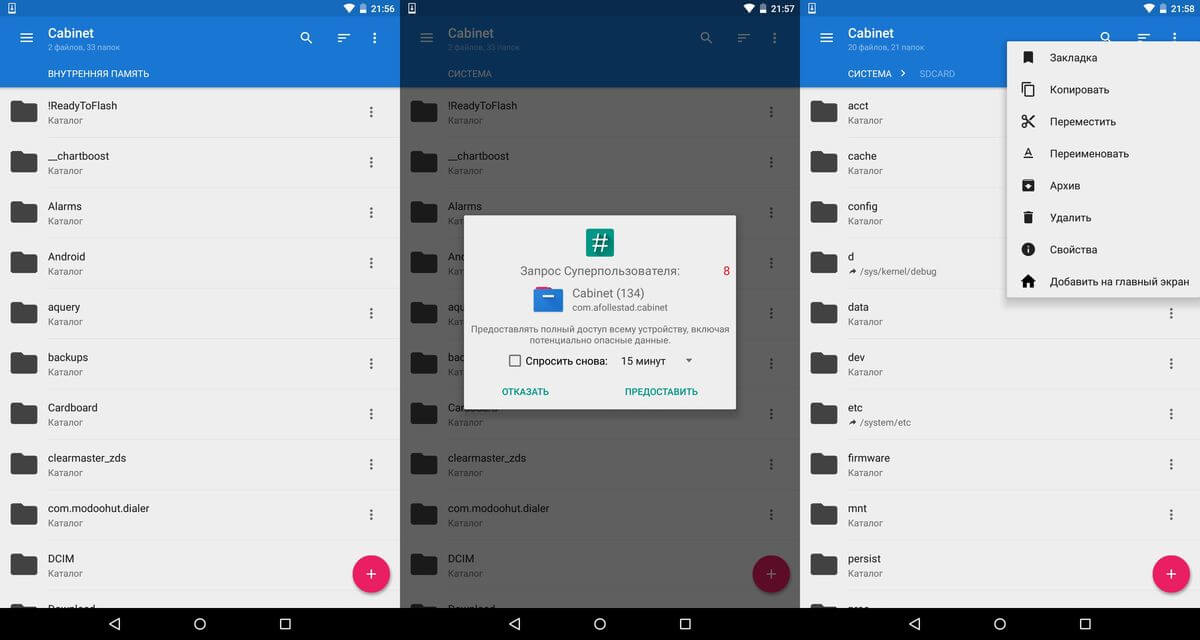
Архивировать файлы и папки можно только в 2 формата: ZIP и TAR.GZ. Есть текстовый редактор и музыкальный проигрыватель.
В боковом меню находятся категории. Туда же можно добавить любую папку для быстрого доступа. Для этого в списке дополнительных опций выберите «Закладки».
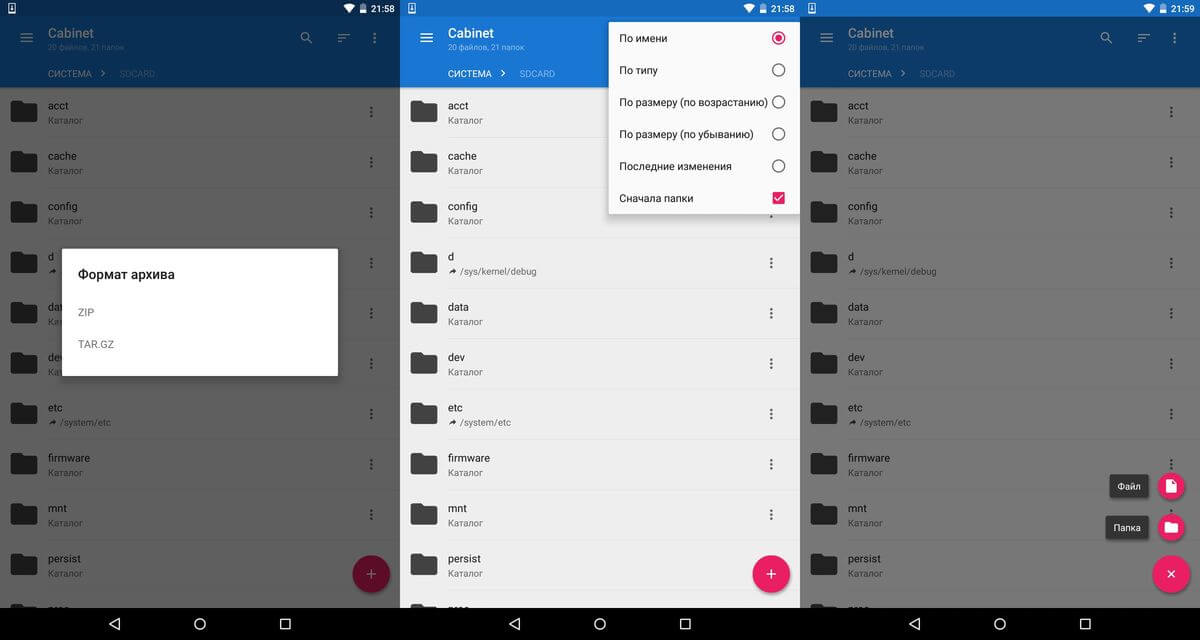
В настройках также мало чего интересного. Зато здесь можно изменить внешний вид файлового менеджера.
Отсортировать файлы и папки можно по многим параметрам, также есть опция «Размер сетки», отвечающая за настройку отображения данных.
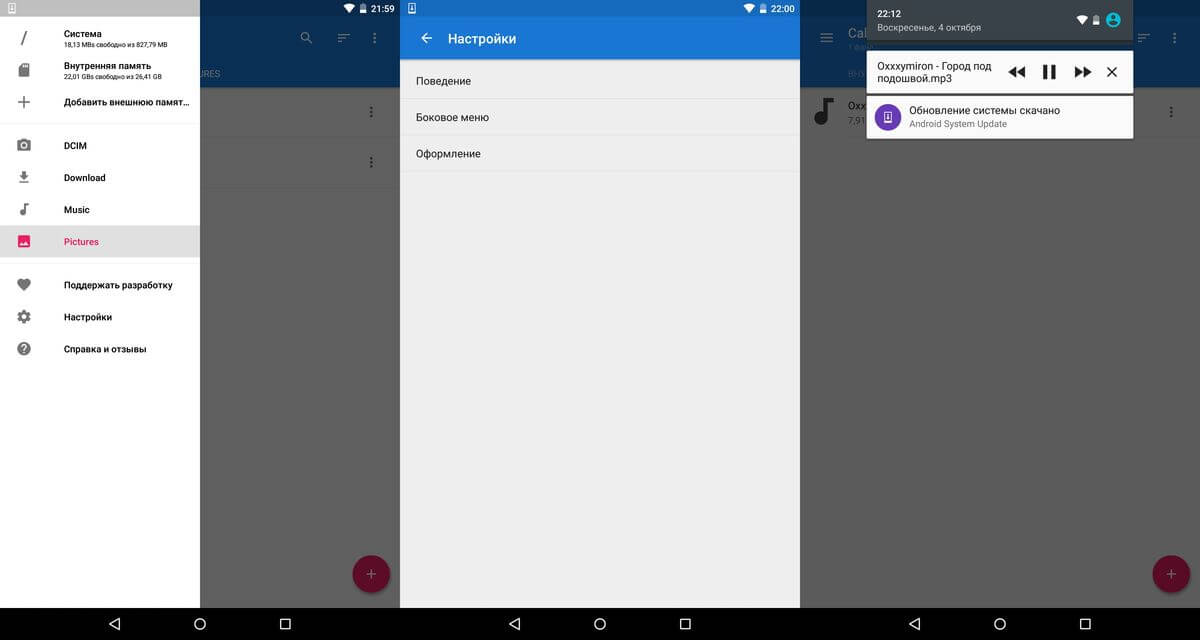
Как я уже сказал, Cabinet отличается своей простотой и удобством использования. Здесь есть все основные функции вроде «Отправить», «Сжать» и т.д., а также root-проводник, текстовый редактор и плеер. Если вам большего не надо, то Cabinet – верный выбор.
Amaze File Manager
Как и Cabinet, Amaze File Manager – это красивый, удобный и простой, но более функциональный файловый менеджер.
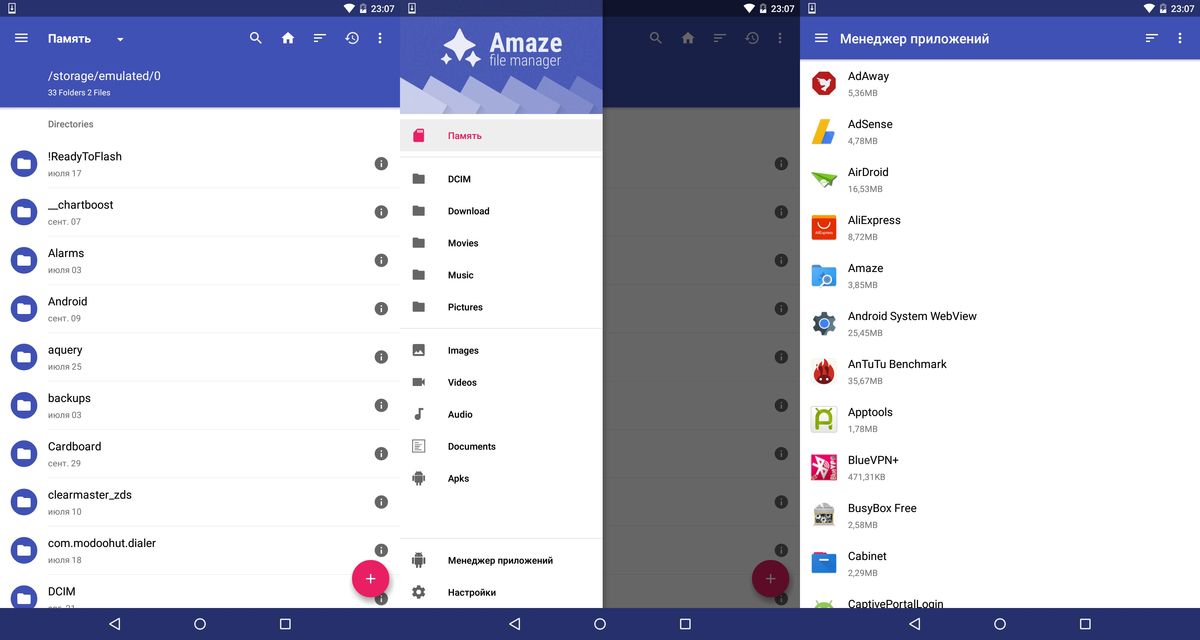
В боковом меню вы найдете закладки и категории файлов: «Audio», «Images», «Videos», «Documents» и «Apks». Отсюда же можно попасть в «Настройки» и «Менеджер приложений».
Последним, кстати, может похвастаться далеко не каждый Проводник. Благодаря нему вы сможете создавать резервные копии ваших игр и программ, то есть извлекать APK.
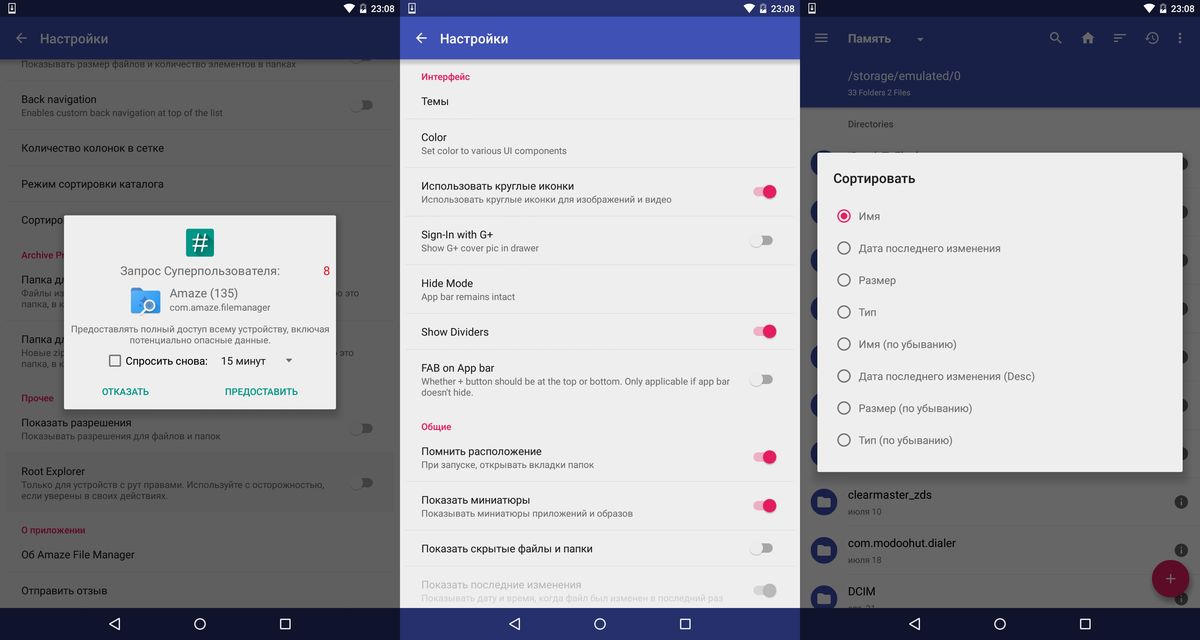
В Amaze File Manager есть только текстовый редактор, а архивировать можно только в ZIP. Но зато есть root-проводник, настройка прав на чтение-запись, возможность подключится к серверу и изменить внешний вид файлового менеджера.
Файлы можно выводить в виде списка или сетки, а также сортировать по многим параметрам.
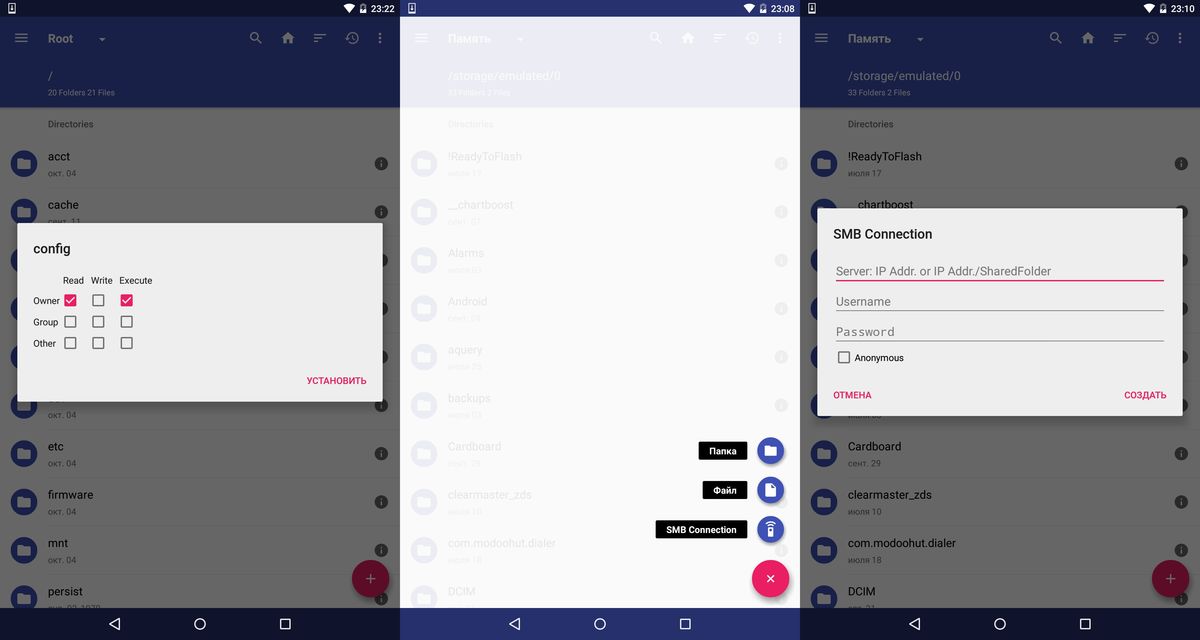
Опять же, если вам нужны удобство и простота в использовании, то стоить взглянуть в сторону и Amaze File Manager.
Solid Explorer 2.0
В первой части обзора файловых менеджеров мы уже рассказывали о Solid Explorer, но текущая версия 2.0 существенно отличается от старой, поэтому было решено добавить ее в статью.
В Solid Explorer 2.0 есть все, чтобы считаться одним из самых функциональных менеджеров файлов. Нужен root-проводник? Не вопрос. Подключение к облачным хранилищам, по FTP или к локальной сети? Как скажете. Двухпанельный режим? Да, конечно.
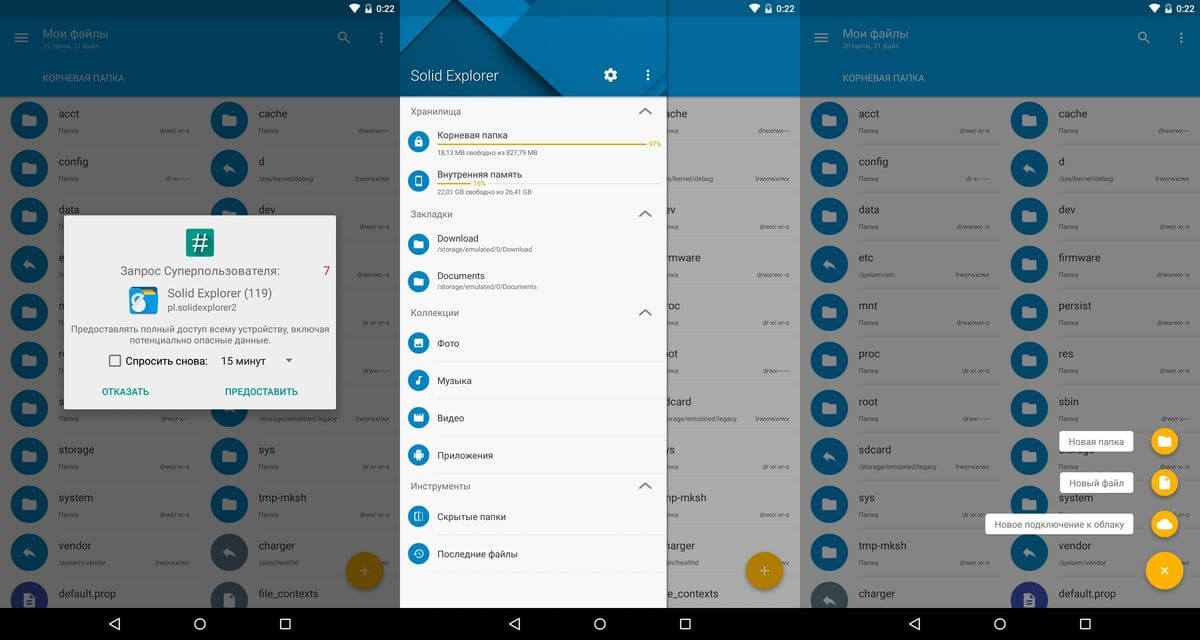
Единственным недостатком Solid Explorer является то, что бесплатно всем этим вы сможете попользоваться недолго. Через неделю приложение предложит приобрести полуную версию за пару баксов. С одной стороны, за все хорошее нужно платить, а с другой, зачем, когда есть бесплатные ES Проводник и MiXplorer, умеющие то же самое.
Кстати, USB OTG также поддерживается, но для работы необходимо приобрести отдельный плагин еще за пол доллара.
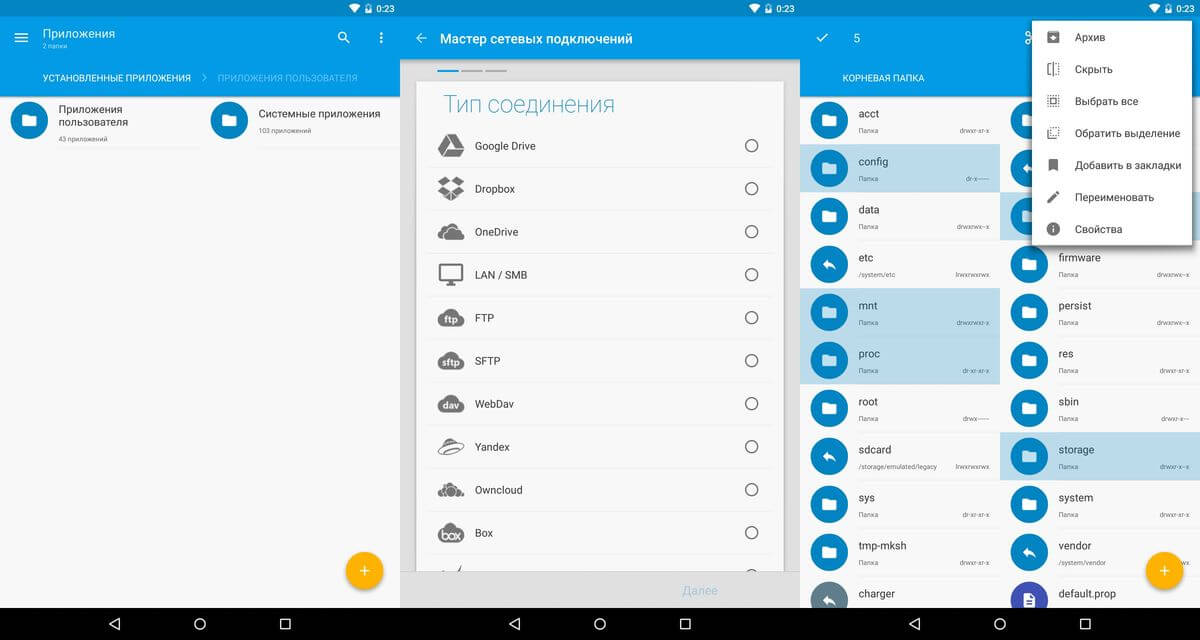
В остальном это очень крутой менеджер файлов. Как и везде в боковом меню находятся закладки, коллекции (категории файлов) и инструменты. В Solid Explorer 2.0 есть просмотр изображений, менеджер приложений, музыкальный плеер, видеопроигрыватель и текстовый редактор.
В настройках можно изменить внешний вид: тему, основной цвет, цвет выделения, набор иконок (бесплатно доступны 2 варианта, за остальные нужно платить) и цветовую схему. Там же находятся и другие опции по кастомизации.
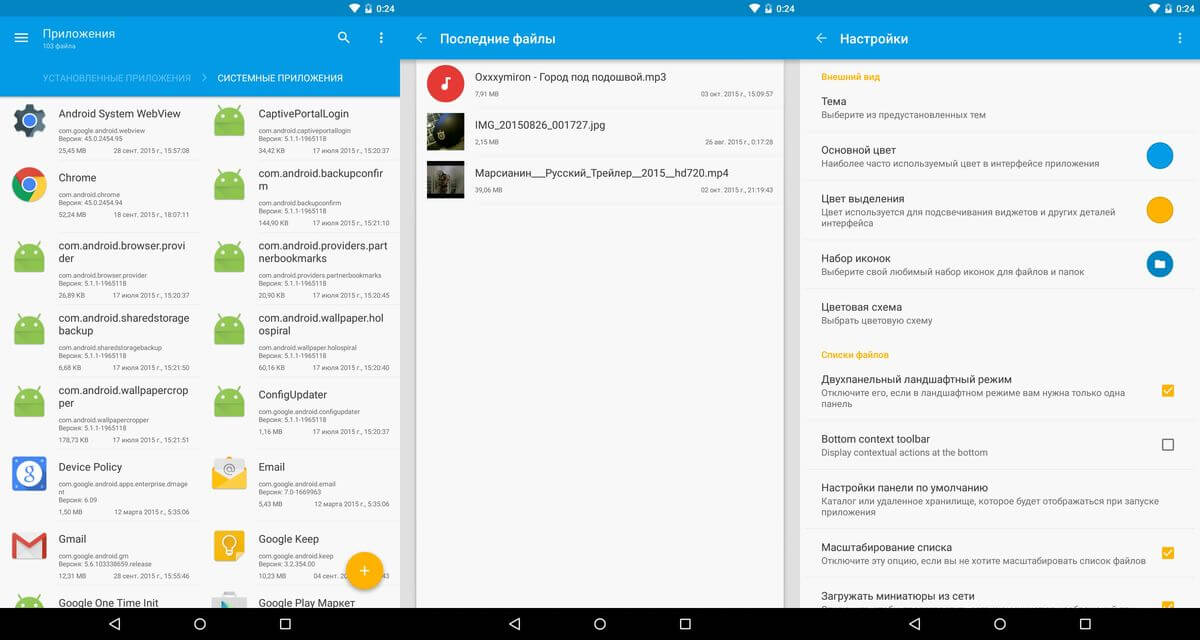
Что еще сказать? В Solid Explorer есть поиск, для каждой папки отдельно можно настроить отображение файлов и сортировку. Из необычных возможностей могу выделить: «Операции» и «Последние файлы». Думаю, из названий понятно за что они отвечают. В других файловых менеджерах для Андроид я такого ни разу не встречал. Создать архив можно двух форматов: ZIP и 7ZIP. При этом есть возможность защитить архив паролем и выбрать степень сжатия.
Выводы
Вот такой получилась вторая часть нашего обзора. Опять же говорить, кто лучше, я не осмелюсь, но могу точно сказать, что если вы выбираете наиболее производительное решение, то стоит взглянуть в сторону MiXplorer и Solid Explorer 2.0, а если нужны простота и удобство, то вариант лучше Cabinet вам не найти.








спасибо
на сайт забили?
На время забили на работу) Надеюсь скоро начнем работать в старом режиме.
понял